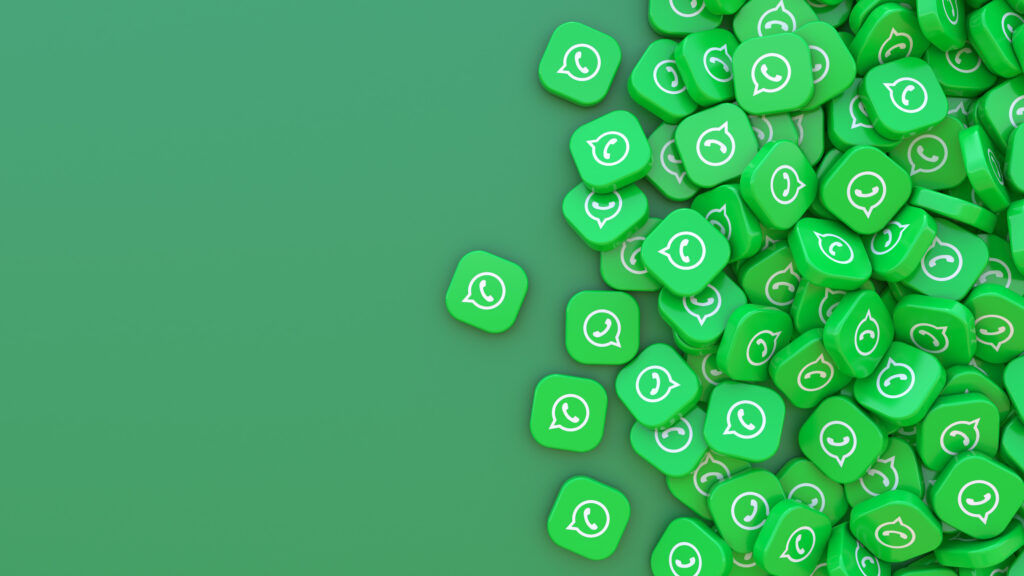Je gebruikt WhatsApp vast elke dag om berichtjes te sturen, foto’s te delen of even te bellen. Maar wist je dat WhatsApp nog veel meer handige functies heeft? Sommige daarvan maken het gebruik van WhatsApp nog makkelijker en overzichtelijker. Hieronder lees je over drie handige functies: een chat vastpinnen, je nummer delen met een QR-code en een peiling maken in een chat.
- Een chat vastpinnen bovenaan
Heb je een paar mensen met wie je vaak appt, zoals je kinderen of vrienden? Dan kun je die chat ‘vastpinnen’. Dat betekent dat die chat altijd bovenaan je chatlijst blijft staan, ook als je nieuwe berichten van anderen krijgt. Zo hoef je niet steeds te zoeken. Om iemand vast te pinnen houd je de chat even ingedrukt en tik je daarna op het punaise-icoontje bovenaan. Je kunt tot drie chats vastpinnen. Deze blijven voortaan bovenaan jouw WhatsApp chatlijst staan. - Je nummer delen via een QR-code
Als je iemand op WhatsApp wilt toevoegen, dan kun je iemand toevoegen aan je contacten. Maar dat kan ook sneller: je kunt namelijk ook met een QR-code mensen toevoegen op WhatsApp. Iedereen die de code scant, kan je direct een berichtje sturen. Je vindt je persoonlijke QR-code door op de drie puntjes boven in het scherm te tikken. Tik vervolgens op ‘Instellingen’. Je ziet nu een icoontje van een QR-code naast je naam staan. Als je hierop tikt, verschijnt er een QR-code in beeld. Handig als je nieuwe mensen ontmoet die je direct een berichtje willen sturen. - Een peiling maken in een chat
Als je iemand (of een groep mensen) verschillende opties voor wil leggen, dan kan het handig zijn om een peiling te maken in WhatsApp. Je stelt dan een vraag en geeft verschillende antwoordopties. Op die manier kun je bijvoorbeeld verschillende data voorstellen om af te spreken. Degene met wie je chat kan reageren op de peiling door bepaalde keuzes aan te vinken. Jij ziet dan direct welke keuze de voorkeur heeft. Je maakt een peiling door naar de betreffende chat te gaan en op het paperclip-icoontje te tikken. Tik vervolgens op ‘peiling’. Je kunt nu een vraag intypen en antwoordopties toevoegen.